IOデータのミラーリングNAS(HDL2-AR)をセッティングしてみた [徒然日記]
先日届いたIOデータのミラーリングNAS(HDL2-AR)のセッティングをしてみました。

NASをネットワークにつなぎ電源を入れます。電源につなぐと一瞬LEDが緑になるので起動したかと思うのですが、すぐに電源OFFになります。騙されてはいけません。電源ボタンは筐体横についています。ボタンを押して”ピー”となれば起動開始です。
設定には専用ソフト「Magical Finder」が必要です。下記のサイトからダウンロードしてきます。
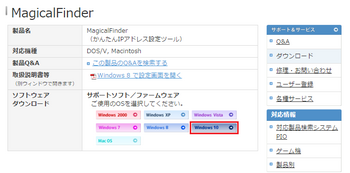
http://www.iodata.jp/r/3022
使用しているOSはWindows10なので "Windows10" を選択します。ダウンロードして展開したフォルダの直下に"MagicalFinder.exe"がありますので起動します。

きちんとネットワークに接続されていればリストの中にNASが見えます。見えない場合はまだ起動中の可能性がありますので少し辛抱しましょう。私の場合は思ったよりも最初の起動に時間がかかり少し待ちました。
ブラウザを選択すると設定画面が開きます。最初はパスワードは設定されていないので、そのままログオンを押せば設定画面に入れます。
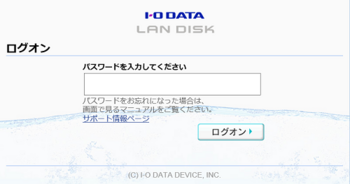
出荷状態ではミラーリング(RAID1)に設定されていないので「詳細設定」を選択して設定します。

詳細設定の「システム」の「ディスク」を選択します。ディスクに対する操作で「フォーマット」を選択して「次へ」を押します。
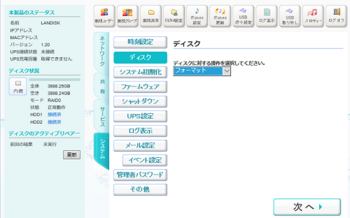
RAID1を選択して「OK」を押します。するとフォーマットを開始します。
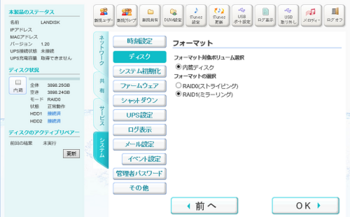
しばらくすると完了と出ますが、ここで完了ではありません。ディスク状況の欄が「RAID1」となり再構築(%)と出ますので、100%になるまで待ちます。
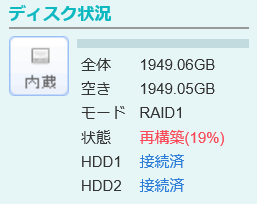
再構築には3時間くらいかかります。これが100%となった状態で使用できるようになります。あとは夜通しHDDからNASへ家族の記録をコピーして完了です。
NASはメディアサーバー機能もあるので、最近は夕食後にカミさんと昔の子どもたちの姿をテレビで見てほっこりしています。
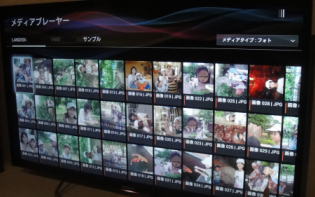
NASのある生活は快適ですね。もっと早く導入すればよかった。
(*^_^*)/~



NASをネットワークにつなぎ電源を入れます。電源につなぐと一瞬LEDが緑になるので起動したかと思うのですが、すぐに電源OFFになります。騙されてはいけません。電源ボタンは筐体横についています。ボタンを押して”ピー”となれば起動開始です。
設定には専用ソフト「Magical Finder」が必要です。下記のサイトからダウンロードしてきます。
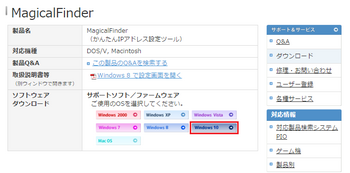
http://www.iodata.jp/r/3022
使用しているOSはWindows10なので "Windows10" を選択します。ダウンロードして展開したフォルダの直下に"MagicalFinder.exe"がありますので起動します。

きちんとネットワークに接続されていればリストの中にNASが見えます。見えない場合はまだ起動中の可能性がありますので少し辛抱しましょう。私の場合は思ったよりも最初の起動に時間がかかり少し待ちました。
ブラウザを選択すると設定画面が開きます。最初はパスワードは設定されていないので、そのままログオンを押せば設定画面に入れます。
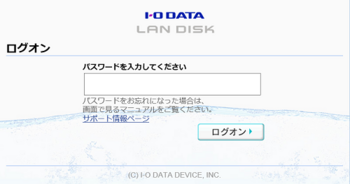
出荷状態ではミラーリング(RAID1)に設定されていないので「詳細設定」を選択して設定します。

詳細設定の「システム」の「ディスク」を選択します。ディスクに対する操作で「フォーマット」を選択して「次へ」を押します。
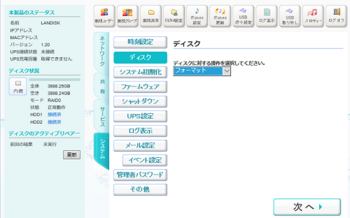
RAID1を選択して「OK」を押します。するとフォーマットを開始します。
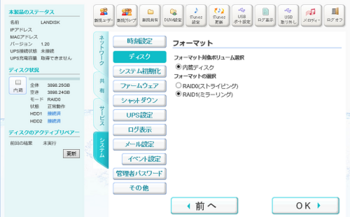
しばらくすると完了と出ますが、ここで完了ではありません。ディスク状況の欄が「RAID1」となり再構築(%)と出ますので、100%になるまで待ちます。
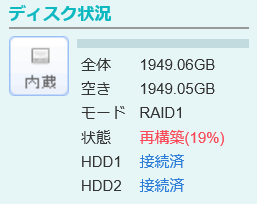
再構築には3時間くらいかかります。これが100%となった状態で使用できるようになります。あとは夜通しHDDからNASへ家族の記録をコピーして完了です。
NASはメディアサーバー機能もあるので、最近は夕食後にカミさんと昔の子どもたちの姿をテレビで見てほっこりしています。
NASのある生活は快適ですね。もっと早く導入すればよかった。
(*^_^*)/~

I-O DATA ミラーリング機能搭載 タブレット・スマホ・パソコン・DTCP-IP対応 ネットワーク接続ハードディスク( 高速タイプ) 4.0TB HDL2-A4.0R/E
- 出版社/メーカー: アイ・オー・データ
- メディア: Personal Computers

I-O DATA DTCP-IP 対応ハイビジョンレコーディングハードディスク「RECBOX」 2.0TB HVL-AV2.0DT
- 出版社/メーカー: アイ・オー・データ
- メディア: Personal Computers

BUFFALO リンクステーション mini 手のひらサイズのネットワークHDD(NAS) 省電力 データを守るRAID1搭載 1TB LS-WSX1.0L/R1J
- 出版社/メーカー: バッファロー
- メディア: Personal Computers




IOデータ製品ですね。
昔ハードディスクの入れ替え作業をするのに、
ポストイットに「IOデータへ」と書いたメモをHDDディスクに貼っておいたら「エロデータ」と読まれて、
女子たちから軽蔑の眼差しが・・・(笑)
by ワンモア (2016-01-16 14:56)